如何利用Excel进行分类汇总?
设·集合小编 发布时间:2023-03-03 10:10:00 1005次最后更新:2024-03-08 10:51:40
导语概要


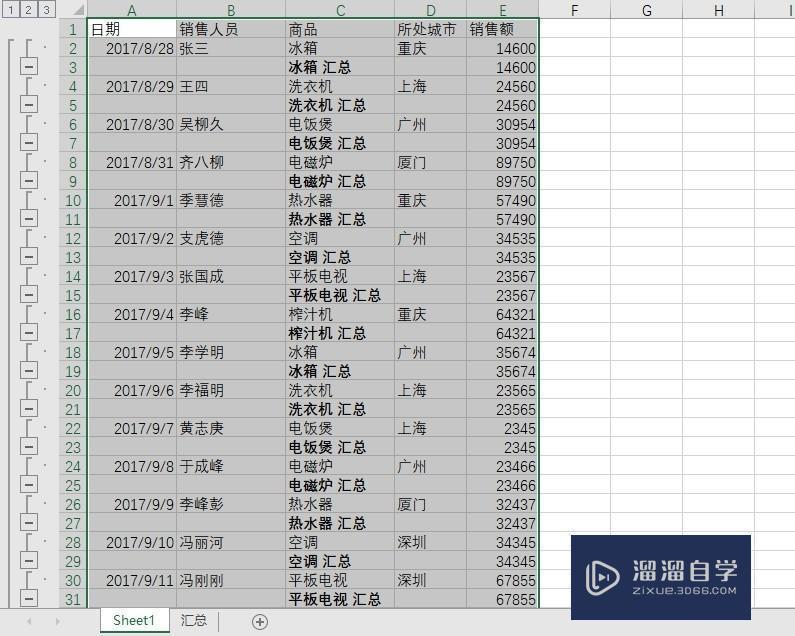



第1步打开需要进行分类汇总的Excel 表格,选中其中表格内要进行分类汇总的内容,然后在功能区单击数据下的【分类汇总】第2步接着对分类汇总的对话框,分类字段:商品,汇总方式:求和,汇总项:销售额,然后单击确定第3步经过这样的分类,就可以把相同的商品整合到一起了,看起来一目了然,当然可以根据自己的实际需求更改汇总的条件第4步同样可以根据销售人员进行分类汇总第5步最后将需要的汇总数据复制到新的表格中,完成汇总整理工作特别提示Excel 表格的分类汇总很有用,好好利用它,让你的工作更有序
在工作中我们会经常使用到Excel表格完成各种工作任务,大家对它比较熟悉了,但其中还有很多功能需要我们自己去挖掘。熟练掌握这些技巧会让你的工作事半功倍。今天呢,我主要给分享,如何利用Excel进行分类汇总的方法,供大家参考学习,希望能帮助到有需要的人。
工具/软件
电脑型号:联想(Lenovo)天逸510S; 系统版本:联想(Lenovo)天逸510S; 软件版本:Excel2019
方法/步骤
第1步
打开需要进行分类汇总的Excel 表格,选中其中表格内要进行分类汇总的内容,然后在功能区单击数据下的【分类汇总】
第2步
接着对分类汇总的对话框,分类字段:商品,汇总方式:求和,汇总项:销售额,然后单击确定
第3步
经过这样的分类,就可以把相同的商品整合到一起了,看起来一目了然,当然可以根据自己的实际需求更改汇总的条件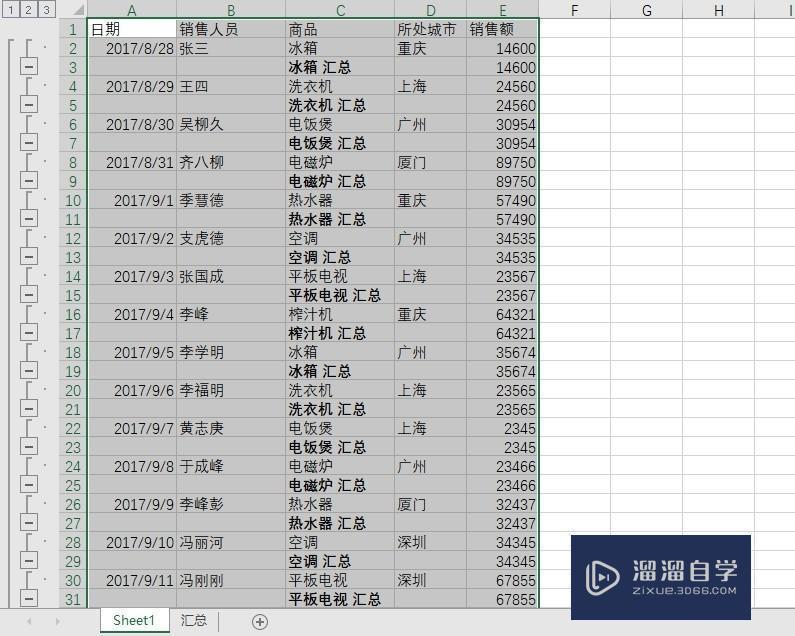
第4步
同样可以根据销售人员进行分类汇总

第5步
最后将需要的汇总数据复制到新的表格中,完成汇总整理工作
特别提示
Excel 表格的分类汇总很有用,好好利用它,让你的工作更有序
- 上一篇:Excel中如何设置居中对齐?
- 下一篇:Excel数据怎样分类汇总?
相关文章
广告位


评论列表